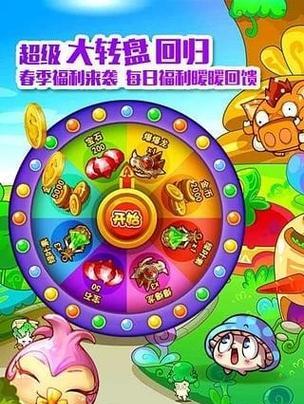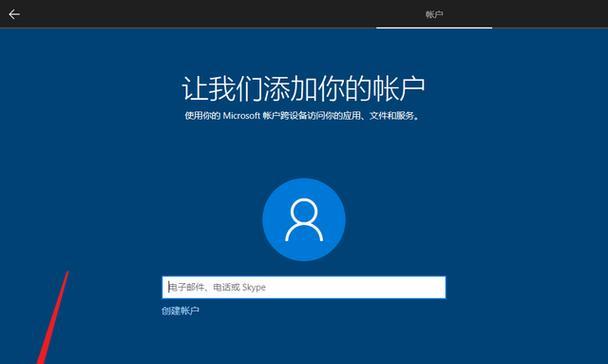雨林木风是一款备受用户喜爱的系统,它简洁、稳定,且具备强大的功能。虽然大多数用户习惯使用光盘来安装操作系统,但随着科技的进步,我们也可以选择使用U盘来安装系统,以更加快捷方便的方式来体验雨林木风。本文将详细介绍如何使用U盘安装雨林木风系统,让您轻松玩转这款优秀的操作系统。
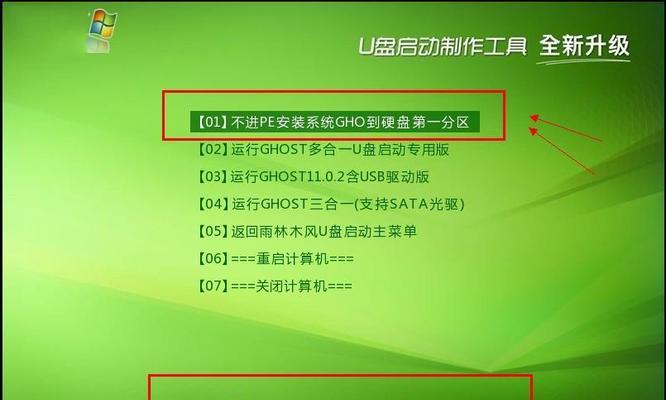
1.确保U盘存储空间充足(4GB以上)
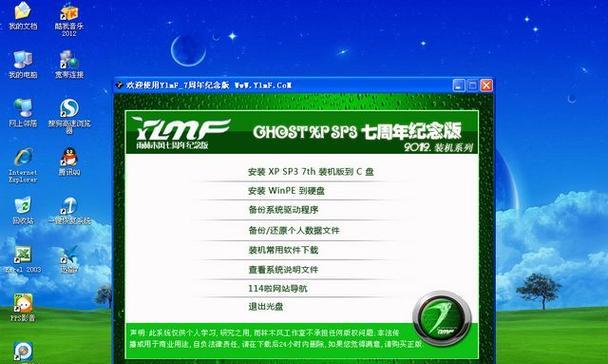
在安装系统前,首先要确保您选择的U盘容量充足,建议使用4GB以上的U盘来安装雨林木风系统。
2.下载合适的雨林木风ISO镜像文件
在官方网站或可信任的第三方下载站点上下载合适的雨林木风ISO镜像文件,并保存在您的电脑上。

3.下载并安装Rufus工具
Rufus是一款功能强大的U盘制作工具,您可以在官方网站上下载并安装该工具。
4.打开Rufus工具并选择U盘
打开Rufus工具后,选择您要用于安装雨林木风系统的U盘,并确保选择了正确的设备。
5.选择雨林木风ISO镜像文件
在Rufus工具界面中,点击“选择”按钮,然后浏览并选择您之前下载的雨林木风ISO镜像文件。
6.设置U盘分区为GPT模式
在Rufus工具中,将分区方案设置为GPT模式,这样可以确保U盘可以被当做可引导设备。
7.设置文件系统为FAT32
在Rufus工具中,将文件系统设置为FAT32,这样可以兼容大部分电脑和设备。
8.设置其他参数并开始制作
在Rufus工具中,您还可以设置其他参数,如命名U盘、选择启动方式等。完成设置后,点击“开始”按钮开始制作U盘安装器。
9.等待制作过程完成
制作U盘安装器的过程可能需要一些时间,请耐心等待,同时确保电脑保持通电状态。
10.插入U盘并重启电脑
当制作过程完成后,将制作好的U盘插入需要安装雨林木风系统的电脑,并重启电脑。
11.进入BIOS设置
在电脑重启过程中,按下相应的按键进入BIOS设置界面(一般为Del、F2或F12),并将U盘设置为启动优先项。
12.选择U盘启动
在BIOS设置界面中,选择U盘作为启动设备,并保存设置后重启电脑。
13.开始安装雨林木风系统
当电脑重新启动后,将会进入雨林木风系统安装界面,按照提示进行安装操作。
14.完成安装并重启电脑
当雨林木风系统安装完成后,按照提示重启电脑,并拔出U盘。
15.开始享受雨林木风系统
现在您可以开始体验雨林木风系统带来的无限魅力了!尽情享受这款简洁、稳定且功能强大的操作系统吧!
通过本文详细的步骤介绍,相信您已经掌握了使用U盘安装雨林木风系统的方法。使用U盘安装系统比传统的光盘方式更加方便快捷,同时也减少了资源的浪费。希望本文对您有所帮助,让您轻松玩转雨林木风系统!